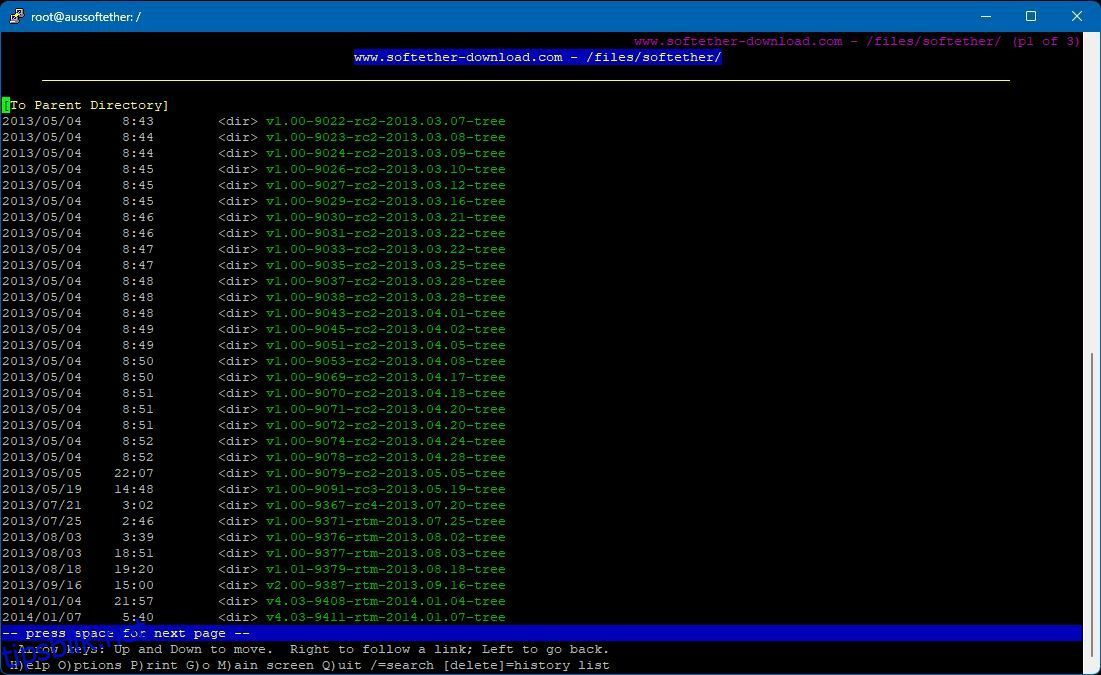Etter hvert som den teknologiske verdenen utvikler seg, blir behovet for sikker kommunikasjon mer avgjørende for hver dag. VPN-er, eller «Virtual Private Networks,» har blitt avgjørende for å opprettholde online sikkerhet.
Det er imidlertid mange måter nettverksleverandører og institusjoner kan blokkere en VPN-tilkobling på. Du kan omgå disse blokkeringene ved å sette opp din egen VPN over HTTPS med SoftEther.
Her er hvordan SoftEther fungerer, hvordan det skiller seg fra populære VPN-tjenester, og hvordan du installerer din egen SoftEther VPN på en Ubuntu Linux Server.
Innholdsfortegnelse
Hva er SoftEther og VPN over HTTPS
De fleste VPN-tjenesteleverandører bruker et standardisert sett med porter og protokoller. Disse tilkoblingene blokkeres enkelt på brannmurnivå eller ved å tvinge trafikk gjennom en nettproxy-server.
Hvis brannmuren for det lokale nettverket hindrer VPN-tilkoblinger, hvordan kan du overvinne det? Svaret ligger i å rute VPN-tunnelen over HTTPS. EN SoftEther VPN bruker Hypertext Transfer Protocol Secure (HTTPS) som transportprotokoll. SoftEther oppretter en sikker VPN som kan passere gjennom nesten hver brannmur eller proxy-server.
Dette er gjort mulig fordi HTTPS-trafikk, som i hovedsak er nettrafikk, vanligvis ikke blokkeres av brannmurer. Dette sikrer en pålitelig og uavbrutt forbindelse.
SoftEther, som står for «Software Ethernet,» er en åpen kildekode, tverrplattform og multi-protokoll VPN-løsning. Denne lite kjente plattformen ble utviklet av University of Tsukuba og er preget av fleksibilitet og robusthet.
Du kan installere SoftEther-klienter ved å bruke VPN over HTTPS på Windows og Linux.
Hvordan installere og konfigurere SoftEther på Ubuntu Linux
SoftEther er kjent for å kjøre best på CentOS Linux, men den kan tilpasses til å kjøre helt fint på Ubuntu. Det elektroniske støttemiljøet for Ubuntu er enormt, og det er derfor det er et godt valg å være vert for SoftEther VPN.
Selv om denne veiledningen er ganske enkel, kreves det litt kunnskap om Linux-systemer for å få den i gang. Noen få forutsetninger bør også være på plass før du starter.
SoftEther VPN-forutsetninger
Installere SoftEther på Ubuntu Server
Start Ubuntu-serveren din og logg på som root.
Det første trinnet er å oppdatere programvaren og depotene.
apt-get update -y
Nå må vi installere de nødvendige avhengighetene for SoftEther-programvaren.
apt-get install build-essential gnupg2 gcc make -y
Last deretter ned SoftEther-serveren. Du må søke etter den nyeste versjonen av programvaren ved å bruke den Lynx-terminalbaserte nettleseren.
For å gjøre det, installer først lynx.
apt-get install lynx -y
Åpne nå SoftEther-nedlastingssiden i nettleseren.
lynx http:
Bruk piltastene for å søke etter den nyeste versjonen. Marker den nyeste versjonen og trykk enter.
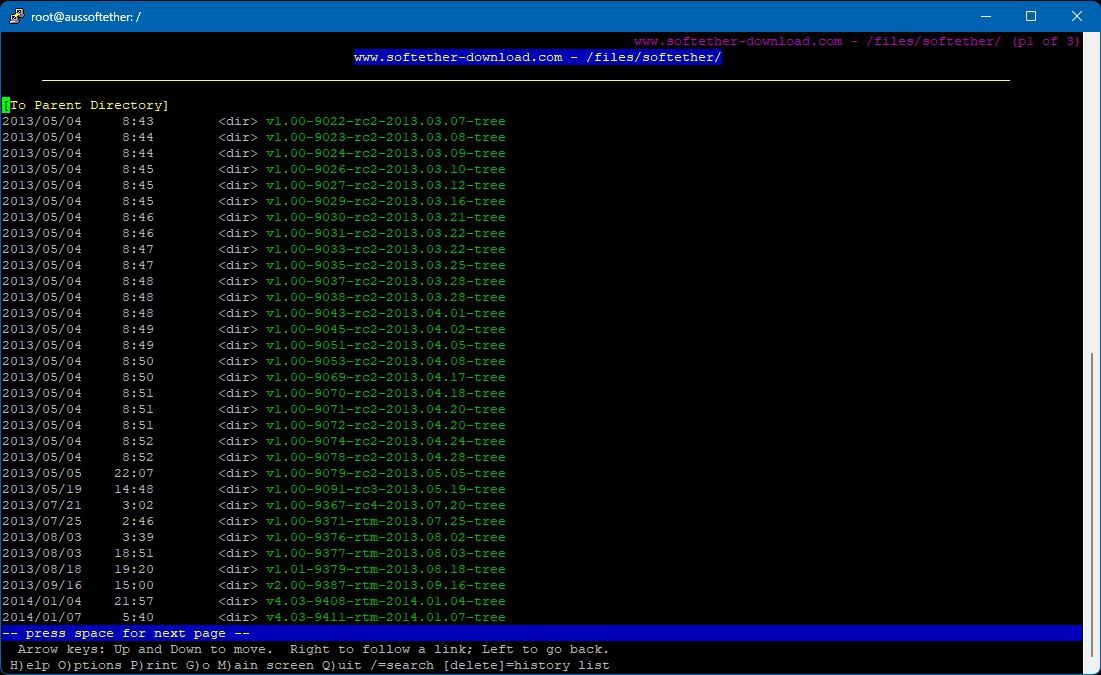
Marker «Linux» og trykk enter.

Marker nå «SoftEther_VPN_Server» og trykk enter.

Til slutt velger du versjonen din arkitektur støtter (mest sannsynlig vil dette være 64bit_-_Intel_x64) og trykk enter en siste gang.

Marker nå .tar.gz-filen og trykk «d». Filen vil nå lastes ned.

Til slutt, velg «Lagre til disk» og trykk deretter «q» for å avslutte Lynx-nettleseren.

Neste trinn er å pakke ut arkivet. Merk at filnavnet ditt kan være annerledes hvis du har lastet ned en nyere versjon.
tar -xvzf softether-vpnserver-v4.42-9798-rtm-2023.06.30-linux-x64-64bit.tar.gz
Naviger til den nyopprettede vpnserver-katalogen
cd vpnserver
Utfør deretter make-kommandoen for å kompilere programvaren.
make
Du bør se følgende utgang på slutten av prosessen:
*** PacketiX VPN Server HTML5 Web Administration Console (NEW) ***
This VPN Server / Bridge has the built-in HTML5 Web Administration Console.After you start the server daemon, you can open the HTML5 Web Administration Console is available at
https:
or
https:This HTML5 page is obviously under construction, and your HTML5 development contribution is very appreciated.
make[1]: Leaving directory '/root/vpnserver'
Det neste trinnet er å flytte den nylig kompilerte programvaren og katalogen til /usr/local.
cd ..
mv vpnserver /usr/local/
Sett nå de riktige tillatelsene på vpnserver-katalogen.
cd /usr/local/vpnuser
chmod 600 *
chmod 700 vpnserver
chmod 700 vpncmd
Deretter må vi opprette noen filer for å sikre at SoftEther-serveren kjører når Ubuntu-serveren startes på nytt. Den innebygde nanotekstfilredigereren kan brukes til å lage og redigere filene.
nano /etc/init.d/vpnserver
Kopier og lim inn følgende i filen, og lagre den (ctrl-o, ctrl-x):
#!/bin/sh
DAEMON=/usr/local/vpnserver/vpnserver
LOCK=/var/lock/subsys/vpnserver
test -x $DAEMON || exit 0
case "$1" in
start)
$DAEMON start
touch $LOCK
;;
stop)
$DAEMON stop
rm $LOCK
;;
restart)
$DAEMON stop
sleep 3
$DAEMON start
;;
*)
echo "Usage: $0 {start|stop|restart}"
exit 1
esac
exit 0
Opprett en ny katalog og angi tillatelser for den nyopprettede tjenesten.
mkdir /var/lock/subsys
chmod 755 /etc/init.d/vpnserver
Deretter oppretter du en ny fil kalt «vpnserver.service» i katalogen «/lib/systemd/system»
nano /lib/systemd/system/vpnserver.service
Kopier og lim inn følgende i filen, lagre og lukk den.
Description=SoftEther VPN Server
After=network.target[Service]
Type=forking
ExecStart=/usr/local/vpnserver/vpnserver start
ExecStop=/usr/local/vpnserver/vpnserver stop[Install]
WantedBy=multi-user.target
Aktiver SoftEther-tjenesten for å starte ved omstart.
systemctl enable vpnserver.service
Start nå SoftEther VPN-tjenesten.
/etc/init.d/vpnserver start
Du bør se følgende utgang:
The SoftEther VPN Server service has been started.Let's get started by accessing to the following URL from your PC:
https:
or
https:Note: IP address may vary. Specify your server's IP address.
Deretter aktiverer du serverskriptet til å starte ved omstart.
update-rc.d vpnserver defaults
Konfigurere SoftEther-serveren
SoftEther har et praktisk innebygd konfigurasjonsskript for å gjøre oppsett til en lek. For å starte skriptet endrer vi arbeidskatalogen og kjører skriptet.
cd /usr/local/vpnserver
./vpncmd
Du vil se følgende valg:
By using vpncmd program, the following can be achieved.
1. Management of VPN Server or VPN Bridge
2. Management of VPN Client
3. Use of VPN Tools
Select 1, 2 or 3: 1
Velg 1, og trykk enter to ganger, og du skal se følgende utgang:

Før vi fortsetter må vi angi et administratorpassord
ServerPasswordSet
Det er her administratorpassordet for EtherSoft settes, skriv inn ditt (nye) passord og bekreft.

Neste trinn er å lage en hub og sette inn et passord (forskjellig fra administratorpassordet). Du kan kalle huben hva du vil, i dette eksemplet har vi brukt «VPN».
HubCreate VPN
Nå konfigurerer vi huben «VPN» som nettopp ble opprettet.
Hub VPN
Spørringen din skal vise:
VPN Server/VPN>
Nå lager vi det virtuelle LAN, som tildeler IP-adresser til eksterne klienter.
SecureNatEnable
Utgangen skal nå vise:
SecureNatEnable command - Enable the Virtual NAT and DHCP Server Function (SecureNat Function)
The command completed successfully.
Deretter oppretter vi den første brukeren for VPN.
UserCreate vpnuser1
Du bør se følgende utgang:

Deretter angir du et passord for VPN-brukeren.

UserPasswordSet vpnuser1
I neste trinn konfigureres SoftEther-multiprotokollplattformen.
IPsecEnable
Du vil nå bli stilt flere spørsmål om hvilke tjenester du skal slå på. Du kan bruke svarene nedenfor:
Vær oppmerksom på at IPSec-nøkkelen vil bli brukt for L2TP-tilkoblinger, så vennligst gjør det så komplekst som mulig.

Gratulerer, konfigurasjonen er fullført. Skriv «exit» for å avslutte.
exit
Aktivering og konfigurering av UFW-brannmur for SoftEther
Hvis Ubuntu-serveren din var fersk før du startet, må du aktivere og konfigurere den innebygde UFW-brannmuren.
Først Angi standardpolicyen.
ufw default allow outgoing
ufw default deny incoming
Utfør nå følgende kommandoer for å åpne portene som kreves for SoftEther
ufw allow 443/tcp
ufw allow 5555/tcp
ufw allow 992/tcp
ufw allow 1194/udp
ufw allow SSH
Aktiver og start brannmuren.
ufw enable
Sett UFW til å starte ved omstart.
systemctl enable ufw
Finpuss og ressurser
Gratulerer, SoftEther VPN er nå klar til bruk. På dette stadiet er det en god idé å starte serveren på nytt og sikre at alle tjenester kjører før du forsøker en klienttilkobling.
For å sjekke statusen til SoftEther VPN-serveren, bruk kommandoen:
systemctl status vpnserver.service

For å sjekke statusen til UFW-brannmuren, bruk kommandoen:
systemctl status ufw && ufw status verbose

For å koble din Windows-PC til din HTTPS SoftEther VPN, kan klienten lastes ned fra SoftEther-nettstedet. Der kan du også finne SoftEthers instruksjoner om hvordan du installerer og kobler til programvaren.

Ytterligere informasjon om tilkobling av andre operativsystemer kan også finnes i opplæringsdelen på SoftEther-nettstedet.
Konklusjon
En SoftEther VPN installert på din egen Ubuntu-server tilbyr mange fordeler, spesielt når det gjelder fleksibelt og sikkert nettverk.
Denne lite kjente VPN-programvareløsningen kan distribueres og brukes over hele verden, og den kan omgå selv de tøffeste VPN-blokkeringsteknikkene. Så spre ordet, og nyt denne tilpasningsdyktige og allsidige VPN-løsningen.
FAQ
Spørsmål: Er SoftEther VPN trygt?
SoftEther bruker SSL-kryptering (Secure Sockets Layer) for å holde dataene dine på nett uleselige og trygge. SoftEther er også åpen kildekode, slik at alle kan revidere koden og fremheve feil eller sikkerhetssårbarheter. Du kan også bruke ønsket VPN-protokoll med SoftEther, noe som betyr at du kan velge alternativet du føler er tryggest.
Spørsmål: Er SoftEther VPN rask?
Hastigheten til SoftEther VPN vil ofte være avhengig av protokollen du bruker med den og kvaliteten på hjemmet eller kontorets internettforbindelse. Noen brukere synes SoftEther VPN er treg, mens andre ikke har noe problem med tilkoblingshastigheten. Du må sannsynligvis teste SoftEther VPN selv, muligens på forskjellige protokoller, for å se om du kan oppnå en god hastighet.